Hạ cấp iPhone 4s và iPad 2 xuống IOS 6.1.3
Nếu như bạn vô tình nâng cấp lên phiên bản ios 8.4 trên thế hệ iPhone 4s hoặc iPad 2, nhiều người dùng đang gặp tình trạng máy lag không ổn định.
Theo trải nghiệm từ trước đến giờ thì tôi khuyên các bạn nên để iphone 4s, – ipad 2 chạy ios 6.1.3 là hợp lý nhất và mượt mà nhất.

Trước khi tiến hành restore thì có một số yêu cầu và phần mềm cần tải về như sau: (Lưu ý, bài hướng dẫn này là trên Macbook/iMac. Chúng tôi sẽ update bài hướng dẫn qua Windown sau nhé)
Yêu cầu cài đặt: Thiết bị đã được Jailbreak sẵn, tất nhiên là từ iOS 7 trở lên.
- Download Firmware 6.1.3 cho iPhone 4s hoặc iPad 2 phù hợp với model của các bạn (Các bạn có thể search link download trên google nhé – rất nhanh thôi)
- Download công cụ OdysseusOTA Tại Đây
- Giải nén và đặt tất cả ngoài màn hình desktop.
Bước 1: Đầu tiên vào Cydia trên thiết bị iOS, tìm và cài OpenSSH, sau đó cắm cáp để kết nối với máy tính. Chỉ vậy thôi, ngoài ra không cần phải đụng chạm gì đến điện thoại nữa, những việc còn lại chỉ thực hiện trên máy tính.
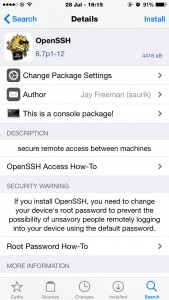
Bước 2: Mở Terminal trên Mac OS gõ lần lượt những lệnh sau
cd ~/Desktop/odysseusOTA
cd macos/
ls FirmwareBundles/
Bước 3: Tạo custom firmware thông qua odysseusOTA, dùng lệnh:
- iPhone4,1_6.1.3_10B329_Restore.ipsw là tên firmware gốc iOS 6.1.3.
- custm_downgrade.ipsw là tên firmware custom mà bạn sẽ tạo.
- Không được quên -bbupdate
Đợi một lúc để máy thực hiện xong tiến trình tạo custom firmware. Sau khi xong màn hình sẽ như thế này.
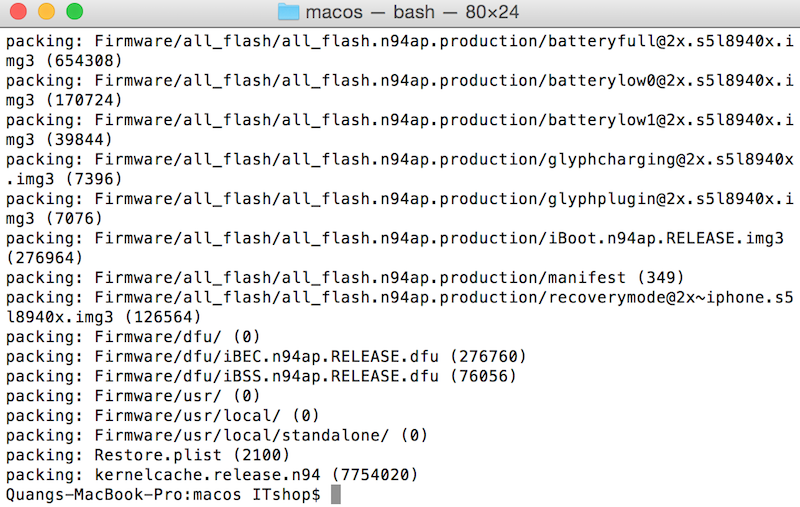
Bước 4: Download SSH
./idevicerestore -t custm_downgrade.ipsw
Rất nhiều nguồi gặp phải lỗi ở bước này vì máy thiếu Homebrew và idevicerestore. Lỗi hiển thị như sau.
Library not loaded: /usr/local/lib/libirecovery.2.dylib
Referenced from: /Users/”Name”/Desktop/odysseusOTA/macos/./idevicerestore
Reason: image not found
Đừng bối rối, việc khắc phục rất đơn giản. Ta chỉ cần mở 1 tab mới trên terminal, copy 2 nhóm lệnh dưới đây:
Lệnh 1: Cài đặt Homebrew
ruby -e “$(curl -fsSL https://raw.githubusercontent.com/Homebrew/install/master/install)”
Lệnh 2: Cài idevicerestore
brew install usbmuxd automake autoconf libtool pkg-config libplist libzip openssl
mkdir idevicerestore_build && cd idevicerestore_build
git clone https://github.com/xerub/libirecovery.git && cd ./libirecovery && bash autogen.sh && make install
cd ..
git clone https://github.com/libimobiledevice/libusbmuxd.git && cd ./libusbmuxd && bash autogen.sh && make install
cd ..
git clone https://github.com/libimobiledevice/libimobiledevice.git && cd ./libimobiledevice && bash ./autogen.sh && make install
cd ..
git clone https://github.com/xerub/idevicerestore.git && cd ./idevicerestore && bash autogen.sh && make install
Sau khi cài đặt thành công 2 cái trên thì quay lại Tab Terminal đầu tiên, nhập lại lệnh này (xoá dấu ./ ở đầu dòng)
idevicerestore -t custm_downgrade.ipsw
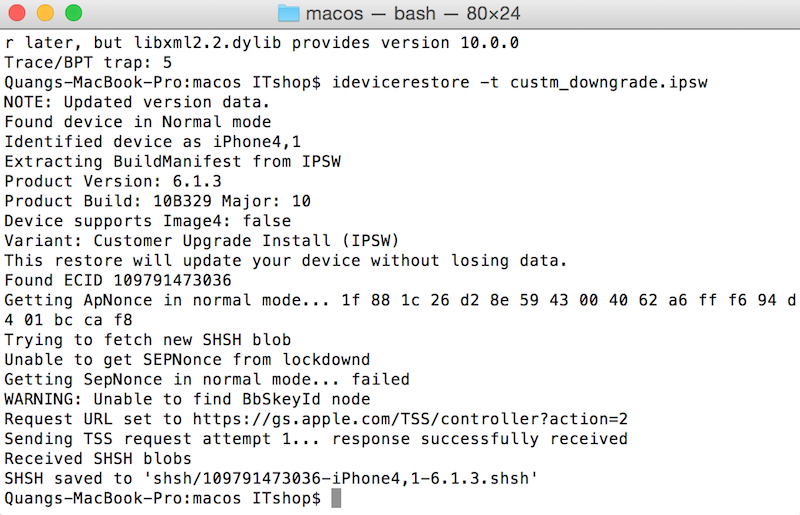
Bước 6: Vào settings wifi trên điện thoại, xem IP của máy rồi nhập lệnh bên dưới.Sau đó bị hỏi yes/no, gõ yes rồi nhấn enter. Lưu ý là iPhone và Máy tính phải kết nối chung 1 mạng wifi.
scp pwnediBSS ../kloader root@điachiip:
Ví dụ nếu địa chỉ IP máy mình là 192.168.1.161, thì sẽ gõ như sau
scp pwnediBSS ../kloader root@192.168.1.161:
Ở bước này sẽ bị hỏi password gõ alpine
Bước 7: ssh root@điachiip
Địa chỉ ip như trên, của mình là ssh root@192.168.1.161
Xong nhập tiếp pass là alpine.
Bước 8: Đưa điện thoại về chế độ Bootloader
./kloader pwnediBSS
Nếu thấy như vầy là biết đã về DFU thành công.
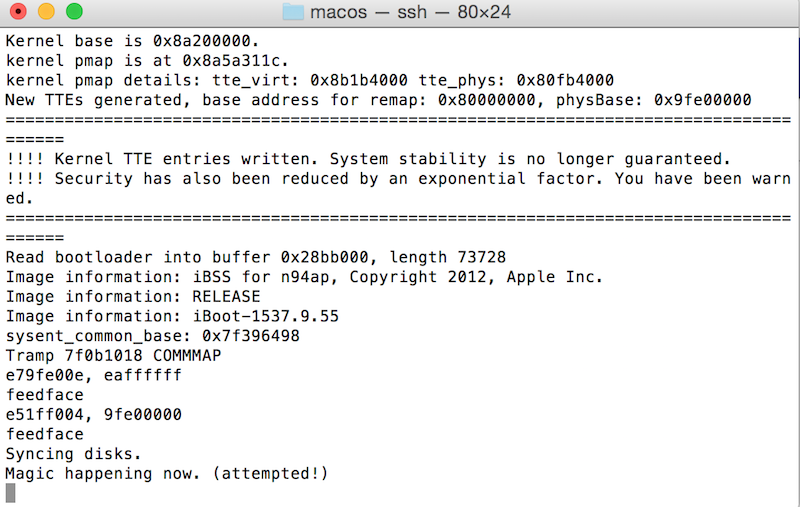
./idevicerestore -w ./custm_downgrade.ipsw
hoặc
idevicerestore -w ./custm_downgrade.ipsw
Bước 10: Ngồi đợi máy restore, hoàn tất thì được hình này.
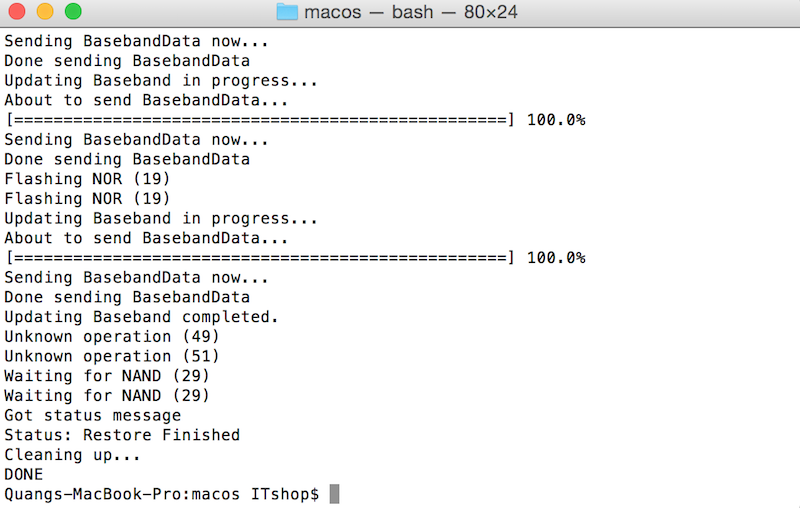
Nguồn: iBlog.vn





